4.4 Регистрация документа
Для регистрации документа делопроизводителю в карточке документа в статусе «На регистрации» необходимо нажать на кнопку ![]() .
.
Если основной документ представлен в формате PDF (document.pdf), то на экране отобразится окно «Регистрация документа» (Рисунок 4.9).
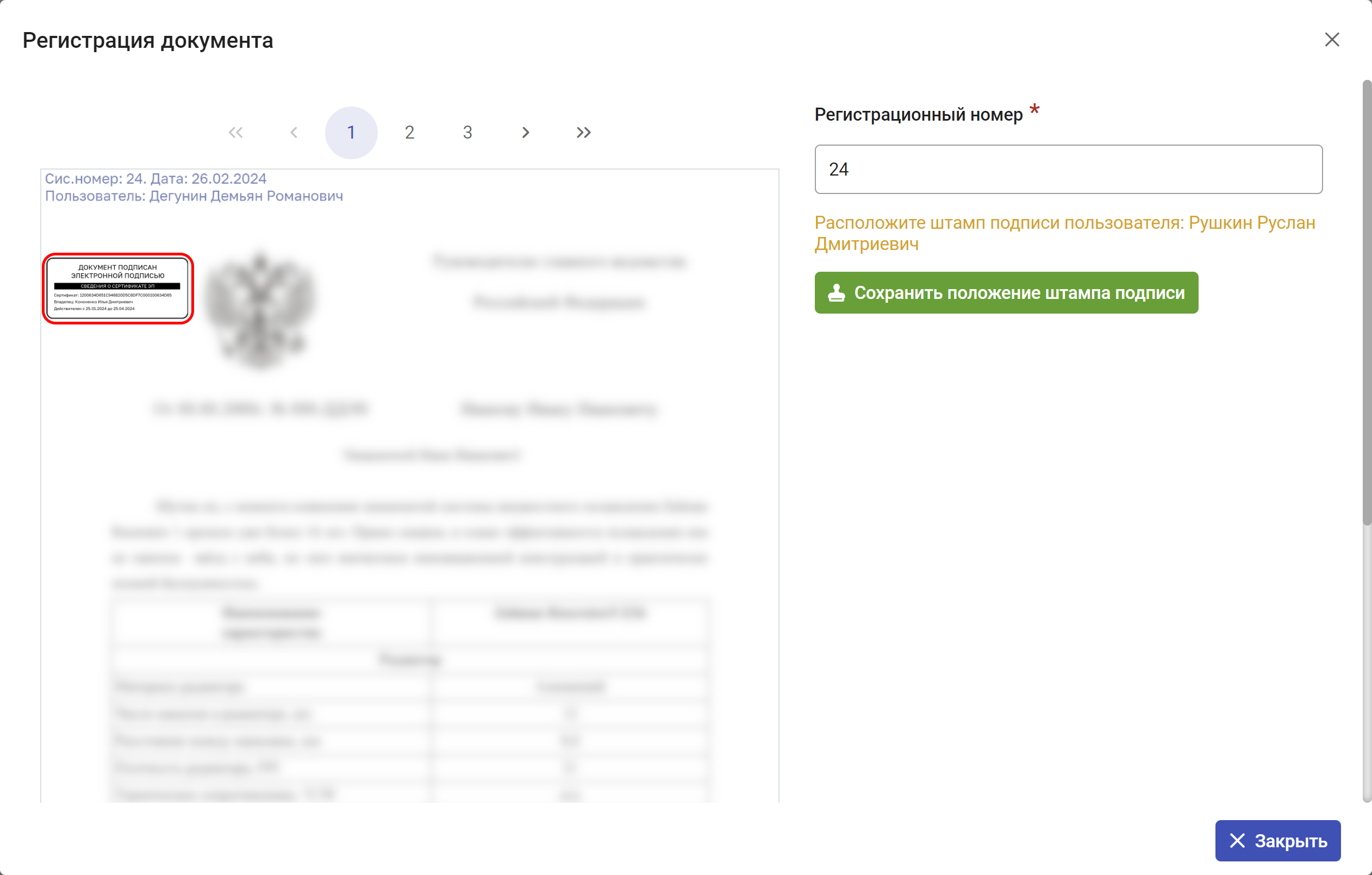
Рисунок 4.9. Окно «Регистрация документа»
В левой части окна отображается текущая страница основного документа с нанесённым штампом электронной подписи руководителя, подписавшего документ. Делопроизводитель может изменить положение штампа, перетащив его в нужное место, зажав левую кнопку мыши.
Пример изменённого расположения штампа показан на Рисунок 4.10.
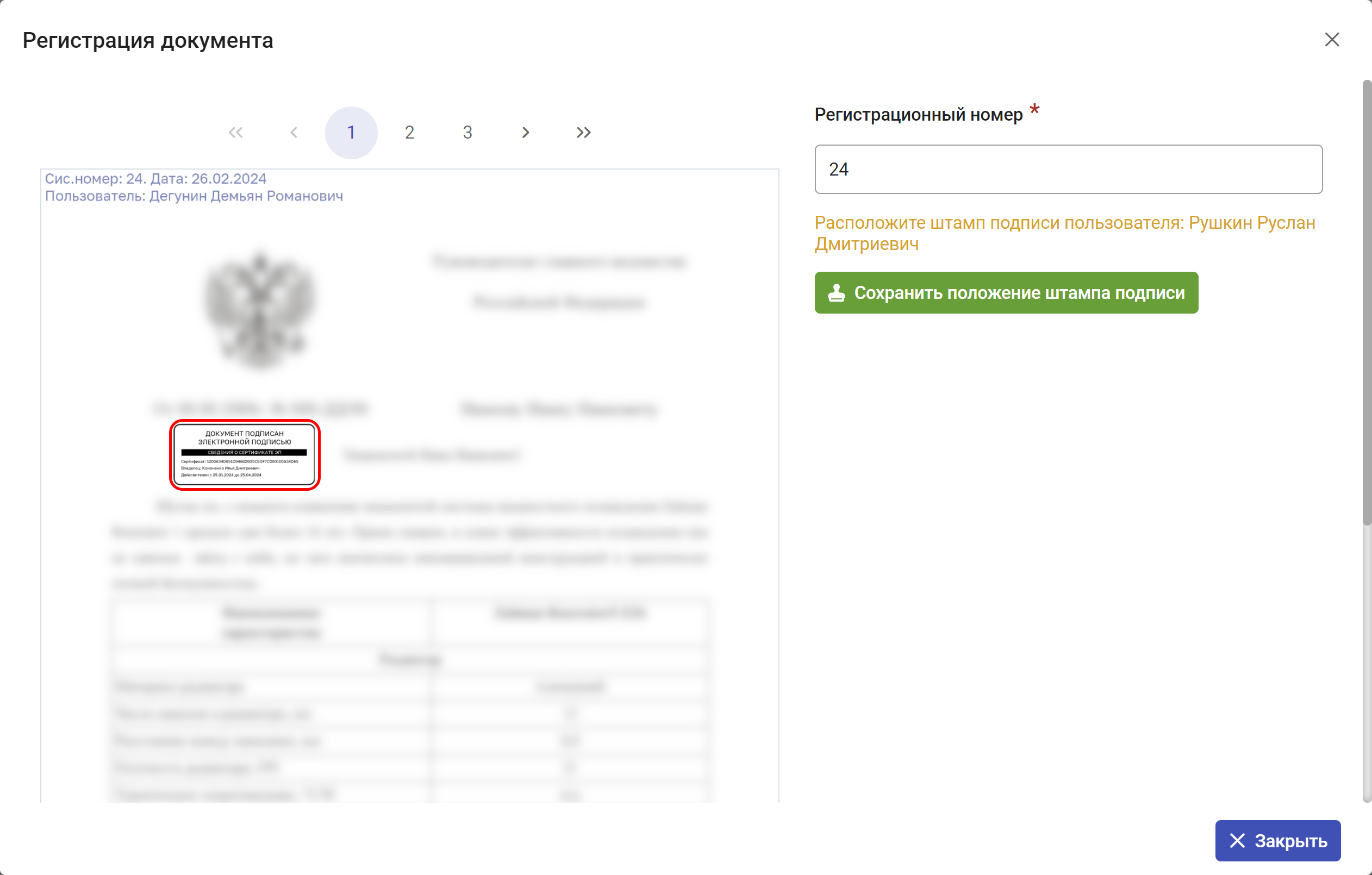
Рисунок 4.10. Расположение штампа подписи подписанта
Для сохранения положения штампа подписи руководителя следует нажать кнопку ![]() .
.
Примечание: Если документ подписали несколько пользователей, то Программа предложит расположить штамп подписи следующего руководителя, подписавшего документ. Действия повторятся, пока не будут размещены штампы всех пользователей, подписавших документ.
После размещения штампов всех подписантов на документе отобразится штамп регистрации и экземпляра, а в правой части окна появится кнопка ![]() (Рисунок 4.11).
(Рисунок 4.11).
Для перемещения штампа регистрации необходимо навести курсор мыши на штамп, и, зажав левую кнопку, разместить его в нужном месте.

Рисунок 4.11. Окно «Регистрация документа» в процессе размещения штампа регистрации
В правой части окна располагается поле ввода регистрационного номера (Рисунок 4.12), под которым будет зарегистрирован внутренний документ.
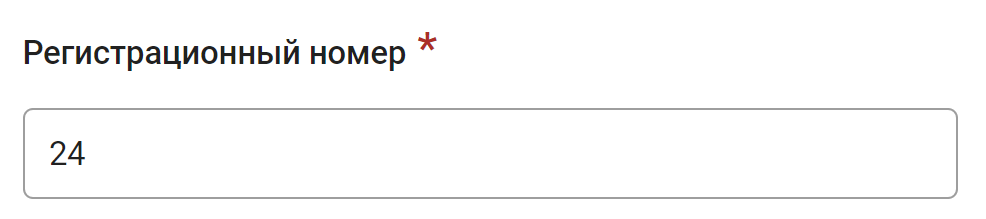
Рисунок 4.12. Поле ввода регистрационного номера
Номер в этом поле устанавливается Программой автоматически, однако делопроизводитель может изменить его вручную.
Для присвоения введённого регистрационного номера документу следует нажать кнопку ![]() . В результате регистрационный номер будет присвоен документу без возможности изменения, а в правой части окна отобразится кнопка
. В результате регистрационный номер будет присвоен документу без возможности изменения, а в правой части окна отобразится кнопка ![]() (Рисунок 4.13).
(Рисунок 4.13).
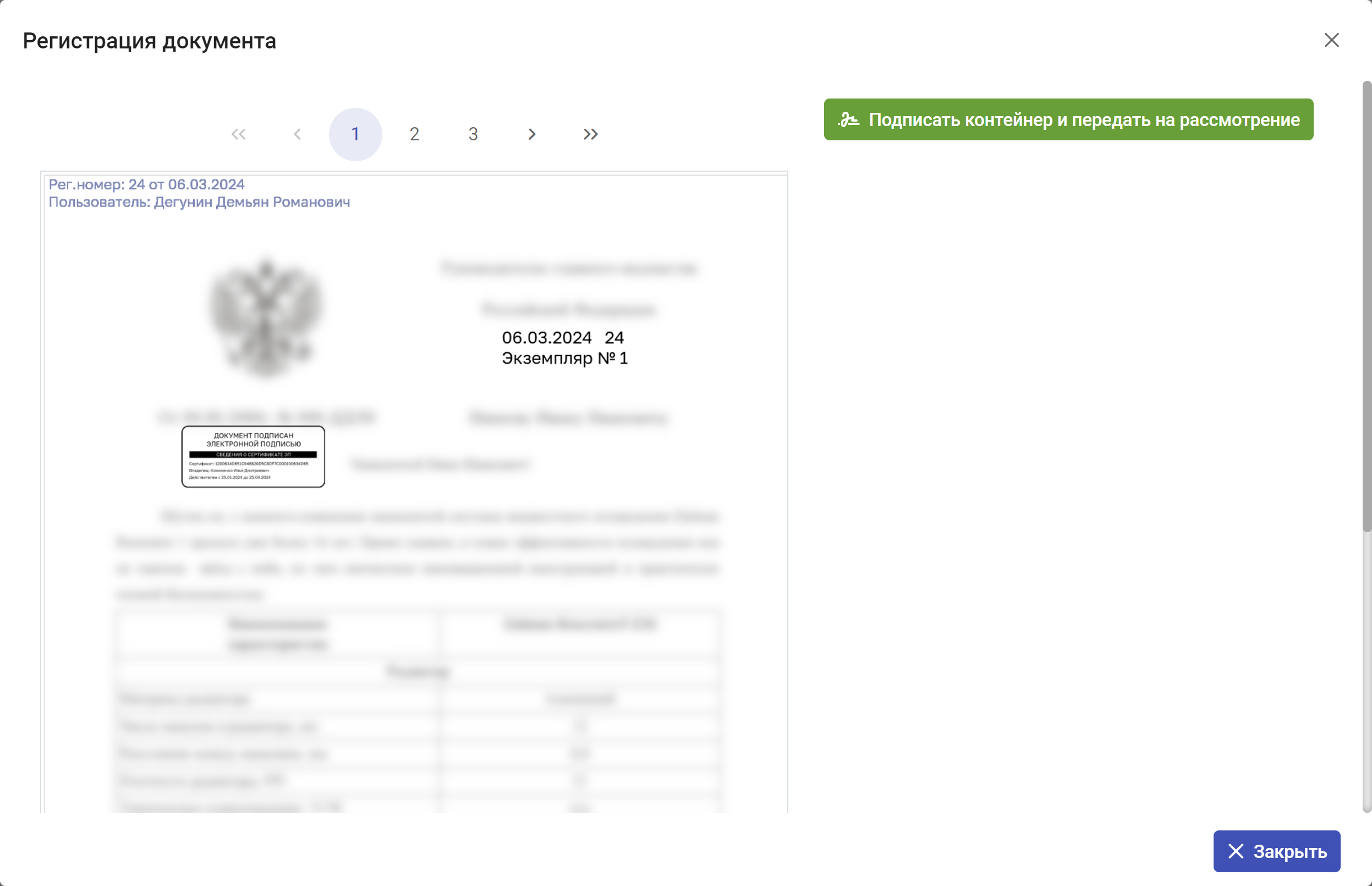
Рисунок 4.13. Окно «Регистрация документа» после присвоения регистрационного номера
Если в карточке внутреннего документа, поступившего на регистрацию, основной документ представлен в формате XML (digital.xml), то на экране отобразится окно «Регистрация документа» (Рисунок 4.14).
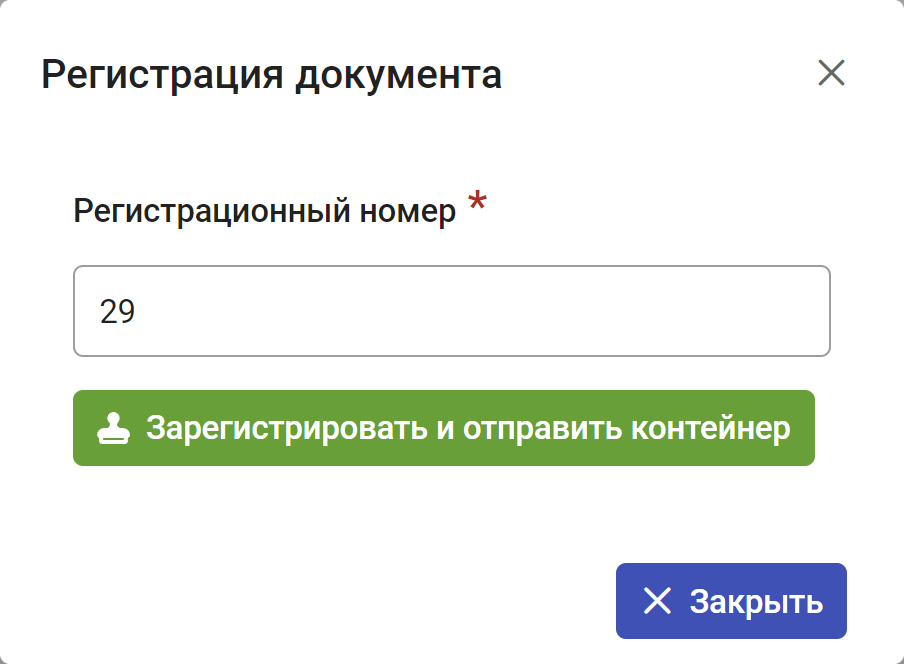
Рисунок 4.14. Ввод регистрационного номера в окне «Регистрация документа»
Номер в этом поле устанавливается Программой автоматически, однако делопроизводитель может изменить его вручную.
После нажатия кнопки ![]() окно «Регистрация документа» изменит свой вид (Рисунок 4.15).
окно «Регистрация документа» изменит свой вид (Рисунок 4.15).
Рисунок 4.15. Окно «Регистрация документа»
Для завершения регистрации необходимо нажать кнопку , она откроет окно «Подписание», процесс подписания осуществляется аналогично процессу с исходящим документом, который подробно описан в разделе 2.6 Подпись и отправка контейнеров.
После подписания произойдут следующие изменения:
- контейнер документа будет подписан выбранной электронной подписью;
- окна «Регистрация документа» и «Выбор сертификата» автоматически закроются;
- карточка документа примет один из статусов:
- «На исполнении» - если в карточке был указан хотя бы один исполнитель;
- «Отработан» - если в карточке не были указаны исполнители.
- в правом верхнем углу экрана отобразится информационное сообщение о подписании контейнера (Рисунок 4.16).

Рисунок 4.16. Информационное сообщение о подписании контейнера